Grup Takvimi Oluşturun Paylaşma Açın
Google Takvim uygulaması özelliklerinden biri olan grup takvimi ile takvim okullarda, işyerlerinde diğer kullanıcılar ile paylaşılabiliyor. Kurumlarda kullanıcılar ile paylaşılarak planlardan ve etkinliklerden diğer kişilerin de haberdar olması kolayca sağlanabiliyor. Tatilleri, toplantıları, etkinlikler gruptaki kişilerce görüntülenebilen takvimler oluşturulabiliyor. Sizin yoğun bir hayatınız varsa ve her seferinde mesaj ya da arama yoluyla diğer kişilere hatırlatmalar yapmak istemiyorsanız grup takvimi oluşturun paylaşma açın. Bu sayede günlük işlemler daha hızlı ve kolay şekilde halledilebilir. Grup takvimini kuruluşunuzla paylaşıma açma işlemini çeşitli adımları izleyerek yapabilirsiniz.
Grup Takvimi Oluşturma Aşamaları
İlk olarak grup takvimi kuruluştaki herkes ile paylaşılmak istenmiyorsa kişiler seçin ve grup takvimi oluşturun paylaşma açın.
- G Suite yönetici hesabında oturum açılmasının ardından Google Takvim açılır.
- Sol kısımda yer alan Takvimlerim bölümünün üst kısmında yer alan, Ekle ve Yeni takvim tıklanır.
- Takvimin adı belirlenir ve takvim açıklaması ve saat dilimi girilir.
- Takvim Oluştur seçeneğine tıklanır.
- Yeni takviminizin adı kısmına tıklanır.
Takvim kuruluştaki herkes ile paylaşılmak isteniyorsa erişim izinleri kısmının altında yer alan alanınız için kullanılabilir yap yazısı işaretlenir. İşaretler kutusunda oka tıklanarak alt seçenekler görüntülenir. Buradan izin ayarları hakkında bilgi edinilebilir. Takvim sadece belirli kişiler ile paylaşılmak isteniyorsa kullanıcı ekle bölümünden bu kişilerin E-posta adresleri eklenerek işlem tamamlanır.
Takvim Bilgileri
Grup takvimi oluşturulan gruba yeni kullanıcı eklenmek istenirse takviminizi ekleyebilmeleri adına bu yeni kullanıcılara takvim adresini vermeniz gerekir. Bu durumda aşağıdaki adımlar izlenmelidir.
- G Suite yönetici hesabında oturum açılır ve Google Takvim uygulaması açılır.
- Takvimlerim başlığı altında hangi takvim paylaşılmak isteniyorsa o takvim seçilir.
- Paylaşılan takvime gidilip Diğer seçeneğinden ayarlar ve paylaşım tıklanır.
- Takvimin entegre edilmesi için entegre bölümüne gidilerek Takvim Kimliği kopyalanır. Bu kod biraz uzundur. Bu kimlik daha sonra yeni kullanıcılar ile paylaşılan dokümana ya da web sitesine yapıştırılır.
- Yeni kullanıcı bölümünden takvim Kimliği kopyalanır. Herhangi bir iş arkadaşınızın takvimini ekleyerek kutusuna yapıştırarak ardından Enter’a basması sağlanır. Böylece grup takvimi oluşturun paylaşma açın gerçekleşmiş olur ve takvim diğer takvimler bölümünden görüntülenebilir.






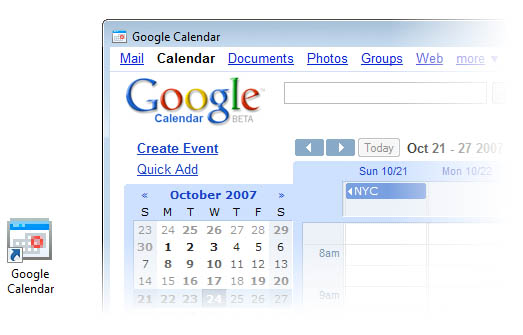
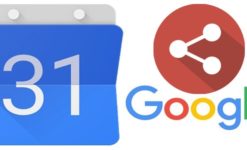
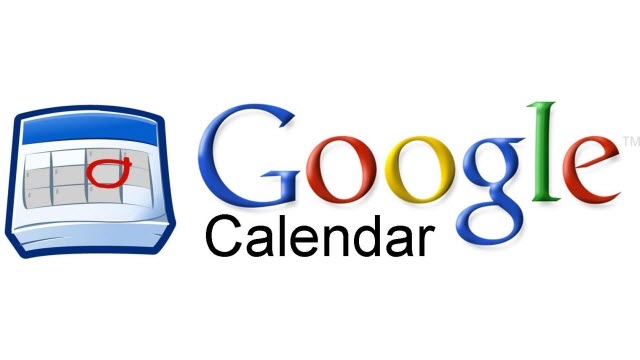










Bir Cevap Yaz